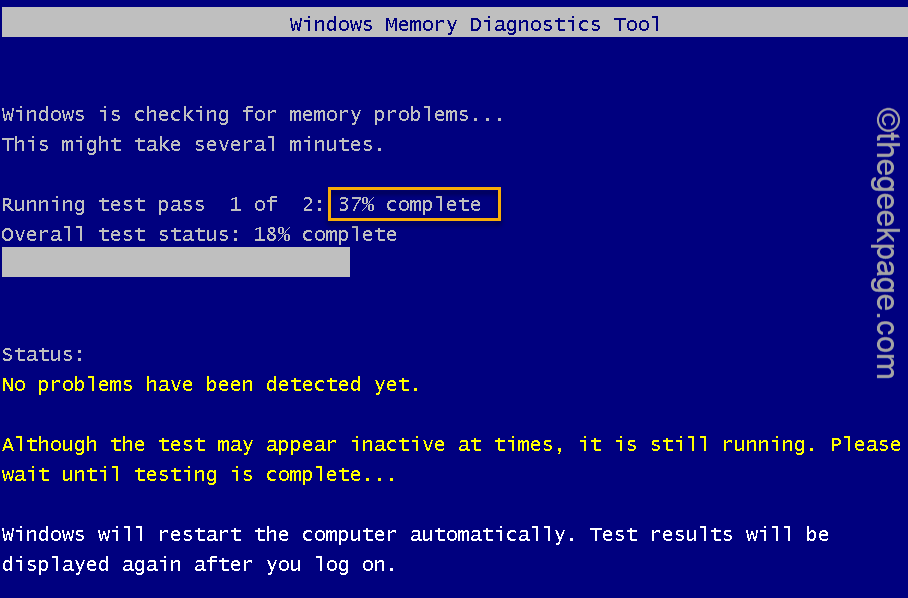تعطيل وضع السكون لإصلاح المشكلة
- يمكن أن يظهر هذا الخطأ إذا قمت بتمكين وضع السكون أو كان لديك حسابات متعددة على Windows.
- لإصلاحها ، تحتاج إلى إلغاء تثبيت تحديث Windows أو إعادة تعيين رقم التعريف الشخصي أو إجراء استعادة للنظام.

Xالتثبيت عن طريق النقر فوق ملف التنزيل
Fortect هي أداة لإصلاح النظام يمكنها فحص نظامك بالكامل بحثًا عن ملفات نظام التشغيل التالفة أو المفقودة واستبدالها بإصدارات عاملة من مستودعها تلقائيًا.
عزز أداء جهاز الكمبيوتر الخاص بك في ثلاث خطوات سهلة:
- قم بتنزيل وتثبيت Fortect على جهاز الكمبيوتر الخاص بك.
- قم بتشغيل الأداة و ابدأ المسح
- انقر بزر الماوس الأيمن فوق بصلح، وإصلاحه في غضون بضع دقائق.
- 0 لقد قام القراء بالفعل بتنزيل Fortect حتى الآن هذا الشهر
إذا واجهت رمز خطأ Windows Hello 0x801c0451 عند تعيين رمز PIN ، فقد يساعدك هذا الدليل! سنناقش بعض الحلول الموصى بها من قبل الخبراء لإصلاح الخطأ مباشرة بعد شرح الأسباب.
ما الذي يسبب رمز خطأ Windows Hello 0x801c0451؟
قد تكون هناك أسباب مختلفة لخطأ Windows Hello هذا ؛ بعض الأشياء الشائعة مذكورة هنا:
- تمكين وضع السكون – وضع السكون مفيد ولكنه يأتي أيضًا مع الأخطاء والأخطاء التي قد تسبب هذه المشكلة. حاول تعطيل وضع السكون للتخلص من الخطأ.
- تحديث ويندوز سيء - قد يتسبب تحديث Windows التالف أو المتقطع في حدوث جميع أنواع المشكلات. يحاول إلغاء تثبيت التحديث لإصلاح المشكلة.
- حسابات متعددة - إذا رأيت حسابات متعددة ضمن قسم الحسابات في تطبيق الإعدادات ، فقد يتسبب ذلك في حدوث هذه المشكلة. قم بتغيير اسم المجلد لحل المشكلة.
الآن بعد أن عرفت أسباب المشكلة ، دعنا ننتقل إلى الحلول.
ما الذي يمكنني فعله لإصلاح رمز خطأ Windows Hello 0x801c0451؟
قبل الانخراط في خطوات استكشاف الأخطاء وإصلاحها المتقدمة ، يجب أن تفكر في إجراء الفحوصات التالية:
- حاول إعادة تشغيل جهاز الكمبيوتر الخاص بك ؛ في بعض الأحيان ، يمكن أن يؤدي هذا إلى إصلاح الخطأ.
- تأكد من عدم وجود تحديثات معلقة لـ Windows.
إذا لم تساعدك هذه التعديلات الطفيفة ، فدعنا ننتقل إلى الإصلاحات التفصيلية.
1. تعطيل وضع السكون
- اضغط على شبابيك نوع المفتاح لوحة التحكم، وانقر يفتح.

- يختار عرض بواسطة مثل أيقونات كبيرة، وانقر خيارات الطاقة.

- انقر تغيير إعدادات الخطة.

- حدد ضع الكمبيوتر في وضع السكون الخيار ، ومن القائمة المنسدلة حدد أبداً.

- انقر احفظ التغييرات.
2. قم بتغيير حساب Microsoft إلى حساب محلي
- يضعط شبابيك + أنا لفتح ملف إعدادات برنامج.
- اذهب إلى حسابات، وانقر فوق معلوماتك.

- انقر فوق تسجيل الدخول باستخدام حساب محلي بدلاً من ذلك.

- حدد الحساب وانقر فوق "التالي".

- أدخل كلمة المرور أو PIN للحساب الحالي.

- اختر اسم المستخدم وكلمة المرور الجديدة وتأكيد كلمة المرور و تلميح كلمة مرور للحساب المحلي ، وانقر فوق التالي.

- انقر خروج وقم بتسجيل الدخول باستخدام الحساب المحلي الجديد.
3. إعادة تعيين أو إزالة رمز PIN
- يضعط شبابيك + أنا لفتح إعدادات.
- يختار حساب، ثم اضغط خيارات تسجيل الدخول.

- انقر PIN (Windows Hello) ثم حدد لقد نسيت رقم التعريف الشخصي الخاص بي.

- انقر الآن يكمل.

- أدخل كلمة المرور الخاصة بك و تسجيل الدخول.

- الآن تحقق من هويتك من الخيارات المتاحة.

- الآن قم بإعداد PIN وانقر نعم.

- Nvwgf2umx.dll هي ألعاب تحطم: كيفية إصلاحها بسهولة
- 0xc10100be رمز الخطأ: كيفية إصلاح مشكلة تشغيل الفيديو هذه
- 0x80004002 خطأ في تحديث Windows: 5 طرق لإصلاحه
4. قم بإلغاء تثبيت تحديث Windows
- اضغط على شبابيك نوع المفتاح لوحة التحكم، وانقر يفتح.

- يختار فئة مثل عرض بواسطة وانقر الغاء تنصيب برنامج.

- انقر الآن انظر الي التحديثات التي تم تثبيتها.

- حدد موقع التحديث الذي تريد إلغاء تثبيته وانقر الغاء التثبيت.

5. أعد تسمية مجلد الحسابات
- يضعط شبابيك + ر لفتح ملف يجري وحدة التحكم.

- اكتب الموقع التالي واضغط يدخل:
٪ LOCALAPPDATA٪ \ Packages \ Microsoft. AAD.BrokerPlugin_cw5n1h2txyewy \ AC \ TokenBroker - في ال توكن بروكر المجلد ، أعد تسمية حسابات مجلد باسم Accounts.old.

- قم بإعادة تشغيل جهاز الحاسوب الخاص بك.
6. قم بإجراء استعادة النظام
- يضعط شبابيك + ر لفتح ملف يجري صندوق المحادثة.

- يكتب sysdm.cpl وانقر نعم لفتح خصائص النظام.
- اذهب إلى حماية النظام علامة التبويب وانقر فوق استعادة النظام زر.

- على ال استعادة النظام نافذة ، حدد اختر نقطة استعادة مختلفة وانقر التالي.

- حدد نقطة الاستعادة وانقر التالي.

- انقر ينهي لبدء عملية الاستعادة.

سيقوم Windows بإعادة التشغيل والاستعادة إلى الإصدار المحدد. إذا كان تستغرق نقطة استعادة النظام وقتًا طويلاً، نوصيك بالاطلاع على هذا الدليل الإعلامي.

إذا لم ينجح أي شيء من أجلك ، وما زلت عالقًا برمز خطأ Windows Hello هذا ، فننصحك بالاتصال دعم Microsoft. اشرح المشكلة بالتفصيل والخطوات التي اتخذتها لإصلاحها. يمكنهم مساعدتك في خطوات استكشاف الأخطاء وإصلاحها المتقدمة لحل المشكلة.
إذن ، هذه هي الطرق التي يمكنك استخدامها لإصلاح رمز خطأ Windows Hello 0x801c0451. جربهم وأخبرنا بما نجح في قسم التعليقات أدناه.
هل ما زلت تواجه مشكلات؟
برعاية
إذا لم تحل الاقتراحات المذكورة أعلاه مشكلتك ، فقد يواجه جهاز الكمبيوتر الخاص بك مشكلات أكثر خطورة في نظام التشغيل Windows. نقترح اختيار حل الكل في واحد مثل فورتكت لإصلاح المشاكل بكفاءة. بعد التثبيت ، فقط انقر فوق ملف عرض وإصلاح زر ثم اضغط ابدأ الإصلاح.